最新教程下载:http://www.armbbs.cn/forum.php?mod=viewthread&tid=98429
第20章 ThreadX GUIX外置主题,字库和图库到外部SPI Flash
本章节为大家讲解GUIX外置主题,字库和图库到外部SPI Flash的方法。
20.1初学者重要提示
20.2下载算法存放位置(操作前必看)
20.3 GUIX Studio生成bin格式资源文件
20.4 添加bin格式资源文件到功能并加载到SPI Flash
20.5 加载SPI Flash内容到动态内存并安装主题和字库
20.6 方法一:内部Flash和SPI Flash程序分别下载注意事项
20.7 方法二:内部Flash和SPI Flash程序同时下载
20.8 实验例程设计框架
20.9 实验例程
20.10 总结
20.1 初学者重要提示
- 务必看第11章学习GUIX Studio的使用方法和第12章学习GUIX Studio生成的代码移植到硬件平台的方法。
- STM32F429驱动SPI Flash的MDK下载算法制作方法已经发布,详见第47章。http://www.armbbs.cn/forum.php?mod=viewthread&tid=93255 。
- 下载本章节相关例子前,务必先添加好SPI Flash的下载算法。本章使用的方法支持内部Flash和外部SPI Flash可以同时下载。如此以来,大家可以方便的将字库,图库和主题存到外部SPI Flash,简单易用,大大方便大家项目实战。
20.2 下载算法存放位置(操作前必看)
(注:例子下载地址 http://www.armbbs.cn/forum.php?mod=viewthread&tid=93255 )
编译例子:V6-025_SPI Flash的MDK下载算法制作,生成的算法文件位于此路径下:
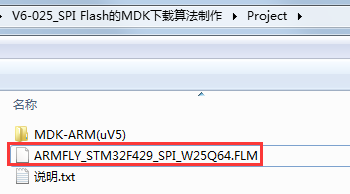
生成算法文件后,需要大家将其存到到MDK安装目录,有两个位置可以存放,任选其一,推荐第2种:
- 第1种:存放到MDK的STM32F4软包安装目录里面:KeilSTM32F4xx_DFP2.15.0CMSISFlash(软包版本不同,数值2.15.0不同)。
- 第2种:MDK的安装目录 ARMFlash里面。
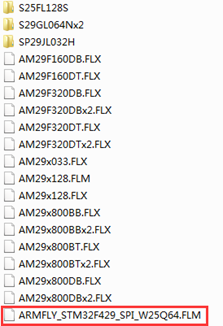
20.3 GUIX Studio生成bin格式资源文件
GUIX Studio的设置和第7章移植章节的界面一样,大家可以直接使用例子V7-2007_GUIX Studio Template(RG565)做修改。
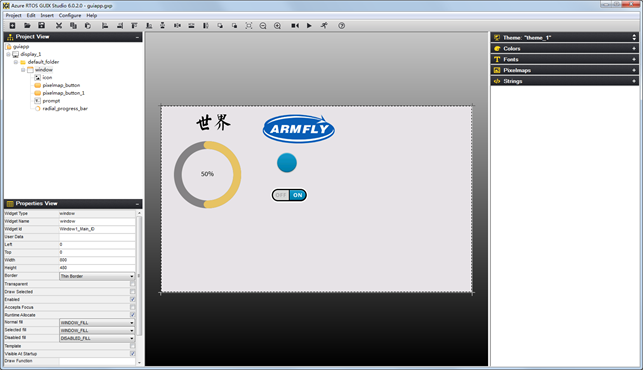
下面为大家讲解如何将此界面设置的主题,字库和图片存到外部SPI Flash中。
20.3.1 设置GUIX主题非静态定义
打开菜单中的主题设置选项:
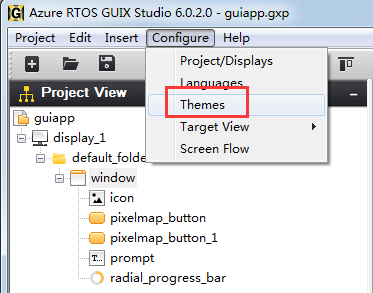
取消静态定义前的对勾:
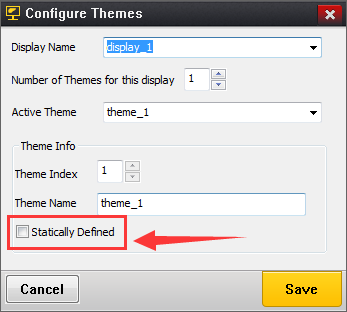
20.3.2 设置GUI字库的非常静态定义
打开菜单中的主题设置选项:
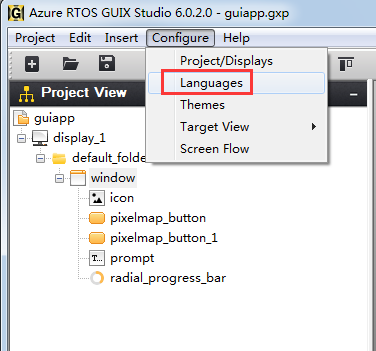
取消静态定义前的对勾:

20.3.3 将资源文件生成bin格式
选择生成所有文件:
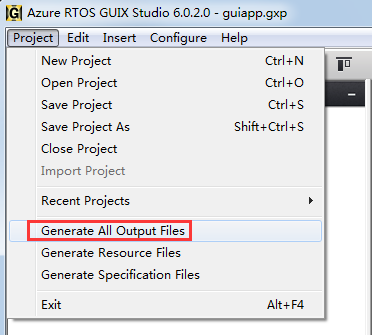
配置如下:
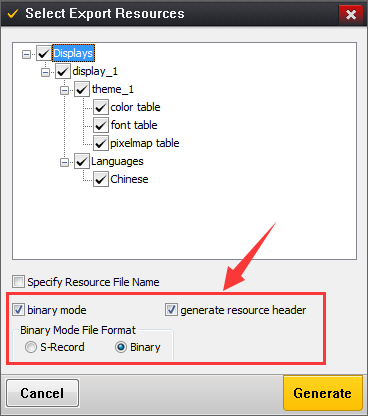
- binary mode 勾上表示二进制模式。
- generate resource header表示生成资源文件头文件。
- Binary Mode File Format:Binary 表示生成文件格式为bin格式。
点击生成后,可以看到生成的资源文件是bin格式的。
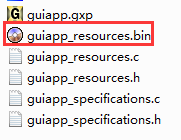
20.4 添加bin格式资源文件到工程并加载到SPI Flash
20.4.1 第1步:将bin文件转换为C数组格式文件
为了方便将bin文件添加到MDK工程中,我们这里使用小软件B2C.exe将其转换为C格式文件(此软件已经放到本章配套例子V6-2023_GUIX Studio Font Theme and Picture Load From SPI Flash里面)。
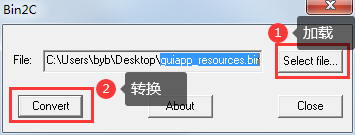
转换后生成的文件为guiapp_resources.c :

20.4.2 第2步:添加GUIX Studio生成的文件到工程
将GUIX Studio生成的3个文件和第1步中的guiapp_resources.c都添加到工程中:
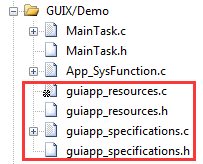
20.4.3 第3步:配置MDK,防止bin各种资源文件被优化
为了防止MDK优化文件guiapp_resources.c,需要大家配置MDK的Linker选项:
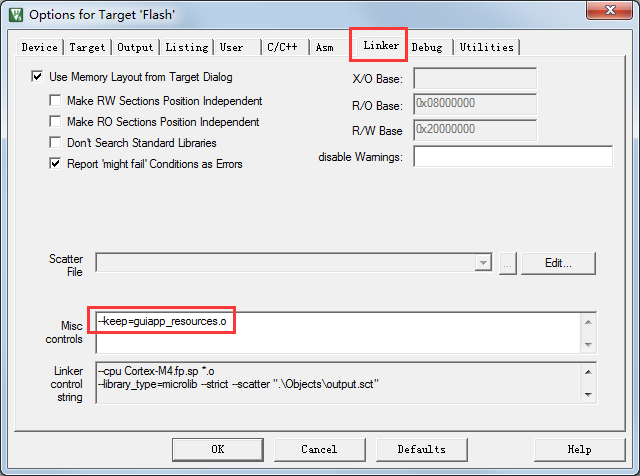
20.4.4 第4步:设置GUIX资源文件到外部SPI Flash。
下面将GUIX资源文件下载到SPI Flash,需要大家先在这里添加SPI Flash地址范围:
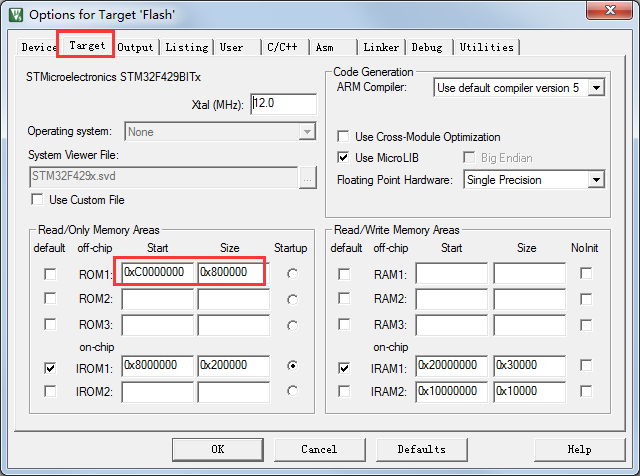
然后设置资源文件到外部SPI Flash:鼠标右击文件guiapp_resources.c,选择Options。
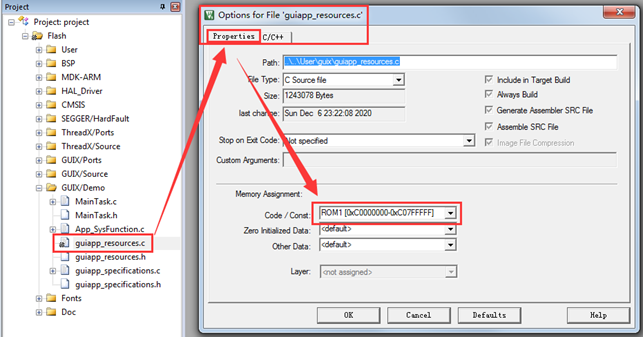
20.5 加载SPI Flash内容到动态内存并安装主题和字库
20.5.1 第1步:加载SPI Flash中数据到动态内存
加载函数使用我们前面移植章节在App_SysFunction.c文件中定义的函数:memory_allocate
VOID *memory_allocate(ULONG size) { VOID *memptr; if (tx_byte_allocate(&memory_pool, &memptr, size, TX_NO_WAIT) == TX_SUCCESS) { return memptr; } return NULL; }
加载方法如下,注意动态内存是否够加载:
uint8_t *buf; GX_UBYTE *root_address; extern const unsigned char _acguiapp_resources[204562UL + 1]; buf = memory_allocate(sizeof(_acguiapp_resources)); sf_ReadBuffer(buf, 0, sizeof(_acguiapp_resources)); root_address = (GX_UBYTE *)buf;
20.5.2 第2步:加载主题和字库
主题和字库加载实现如下:
GX_THEME *theme = GX_NULL; INT theme_id = 0; GX_STRING **language_table = GX_NULL; GX_UBYTE *root_address; /* 加载主题 */ gx_binres_theme_load(root_address, theme_id, &theme); guiapp_display_table[0].theme_table = (const GX_THEME **)&theme; /* 加载字体 */ gx_binres_language_table_load_ext(root_address, (GX_STRING ***)&language_table); guiapp_display_table[0].language_table = (GX_CONST GX_STRING **)language_table; guiapp_display_table[0].language_table_size = 1; guiapp_display_table[0].string_table_size = 4;
这里特别注意language_table_size = 1和string_table_size = 4从那里来的,这个是由guiapp_resources.h文件中如下的两个定义决定的:
#define DISPLAY_1_STRING_TABLE_SIZE 4 #define DISPLAY_1_LANGUAGE_TABLE_SIZE 1
20.6 方法一:内部Flash和SPI Flash程序分别下载注意事项
20.6.1 第1步:下载的RAM空间要够大
配置方法如下,注意这里一定要够大,否则会提示算法文件无法加载:
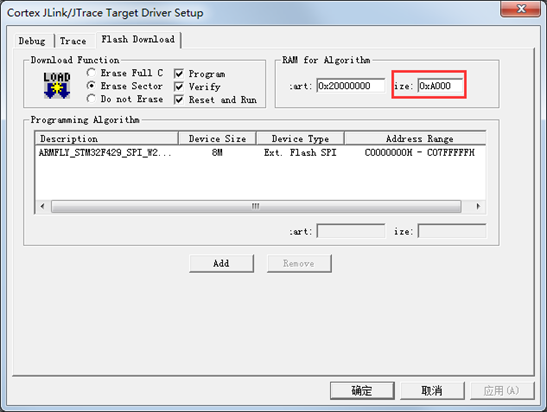
20.6.2 第2步:加载外置SPI Flash算法并下载
仅加载SPI Flash算法文件:
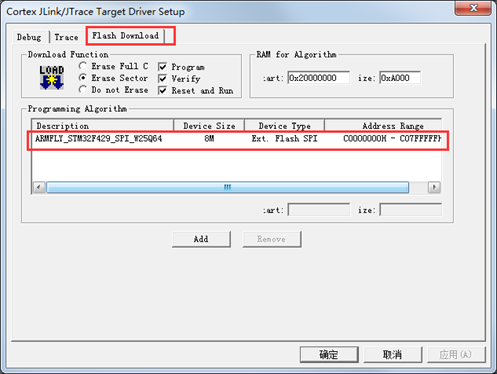
全编译工程,点击这里一键下载:
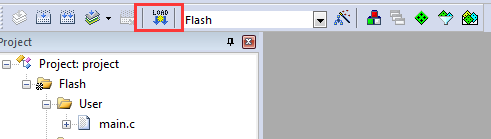
下载成功效果(会提示没有0x08000000地址的算法,不用管,因为我们没有添加内部Flash算法):
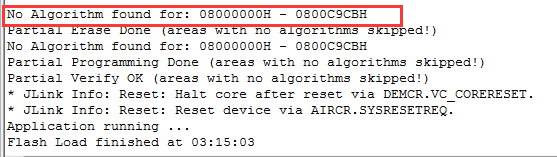
20.6.3 第3步:加载内部Flash算法并下载
仅加载内部算法文件:

全编译工程,点击这里一键下载:
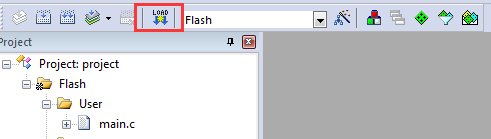
下载成功效果(会提示没有0xC0000000地址的算法,不用管,因为我们没有添加SPI Flash算法):
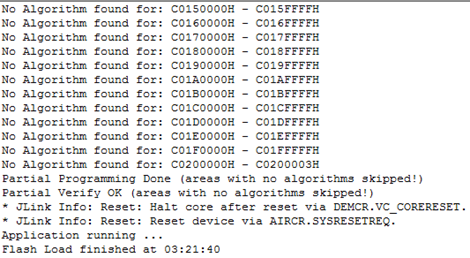
20.7 方法二:内部Flash和SPI Flash程序同时下载
内部Flash和SPI Flash的算法文件都加载进来:
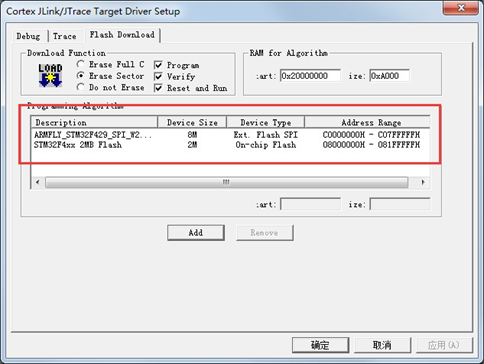
同时下载会提示如下错误,也就是校验的时候没有通过,实际测试程序已经正常运行了,大家可以不用理会:
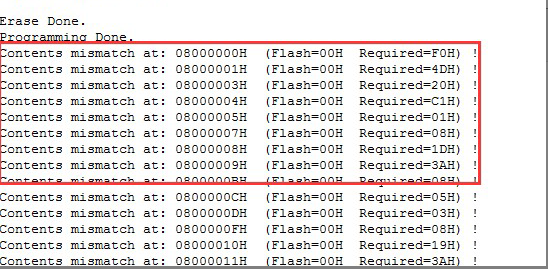
或者简单些,大家不勾选校验也可以的:
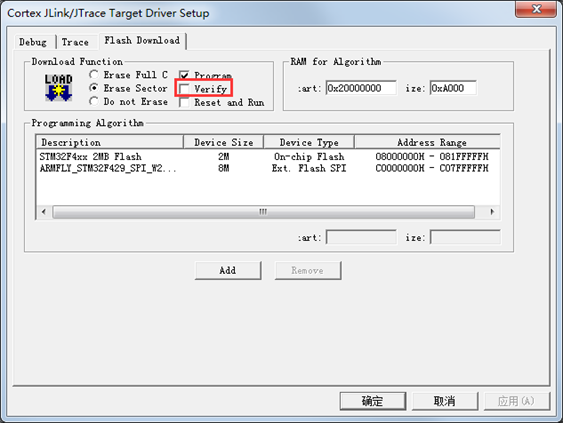
不放心的话,就继续还用上面小节的分步下载。
20.8 实验例程设计框架
本章例程的重点是加载外部SPI Flash中的内容(GUX Studio生成)到SDRAM。

20.9 实验例程
(注,如果是电阻屏,需要做触摸校准,校准方法看本教程附件章节A)
配套例子:
本章节配套了如下两个例子供大家移植参考:
- V6-2023_GUIX Font Theme and Picture Load From SPI Flash
GUIX Studio生成的代码在硬件平台实际运行的工程,含有MDK版本工程。
- V6-2024_GUIX Studio Font Theme and Picture Load From SPI Flash
GUIX Studio工程模板,设计界面后,生成的文件可直接添加到MDK平台使用。
实验目的:
- 本章主要学习学习GUI全字库,主题和图片存储到外部SPI Flash。
实验内容:
- 共创建了如下几个任务,通过按下按键K1可以通过串口打印任务堆栈使用情况
App Task Start任务 :启动任务,这里用作BSP驱动包处理。
App Task MspPro任务 :消息处理,这里用作LED闪烁。
App Task UserIF任务 :按键消息处理。
App Task GUI任务 :GUI应用任务。
App Task STAT任务 :统计任务。
App Task IDLE任务 :空闲任务。
GUIX System Thread :GUI系统任务。
System Timer Thread任务:系统定时器任务。
实验效果:
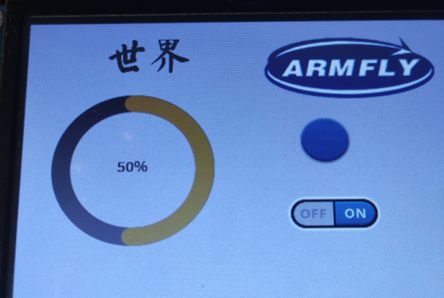
GUIX Studio的界面设计如下:
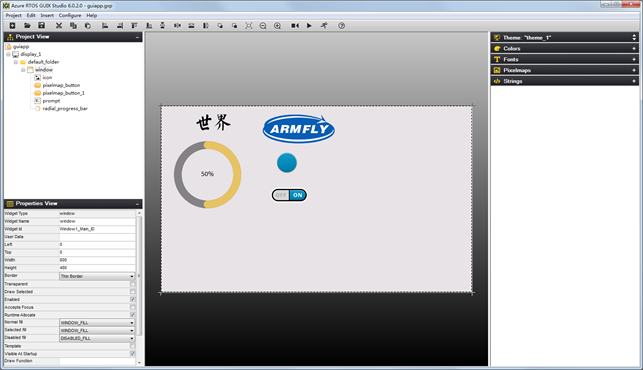
串口打印任务执行情况:
MDK AC5和AC6工程可以串口打印任务执行情况:按开发板的按键K1可以打印,波特率 115200,数据位 8,奇偶校验位无,停止位 1:

20.10 总结
本章节主要为大家讲解了GUIX汉字显示的全字库方式,推荐大家熟练掌握本章节的函数用法。